Microsoft Excel: Klávesové zkratky
Klávesové zkratky jsou funkce, která pomocí psaní klávesové zkratky na klávesnici nabízí rychlý přístup k některým funkcím operačního systému nebo samostatnému programu. Tento nástroj je také k dispozici pro aplikaci Microsoft Excel. Zjistíme, jaké klávesové zkratky jsou v aplikaci Excel a co s nimi můžete dělat.
Obsah
Obecné informace
Nejprve je třeba poznamenat, že v seznamu klávesových zkratek uvedených níže bude sloužit jako symbol, který označuje kombinaci kláves. V případě, že je zadán znak "++", znamená to, že musíte stisknout klávesu "+" na klávesnici spolu s jiným zadaným klíčem. Název funkčních kláves je označen tak, jak jsou volány na klávesnici: F1, F2, F3, atd.
Dále je třeba říci, že je třeba nejprve stisknout servisní tlačítka. Jedná se o klávesy Shift, Ctrl a Alt. A poté držte tato tlačítka stisknutím funkčních tlačítek, tlačítek s písmeny, čísly a dalšími symboly.
Obecná nastavení
Obecné nástroje pro správu společnosti Microsoft zahrnují základní funkce programu: otevírání, ukládání, vytváření souboru atd. Klávesové zkratky umožňující přístup k těmto funkcím jsou následující:
- Ctrl + N - vytvořte soubor;
- Ctrl + S - uložte knihu;
- F12 - vyberte formát a umístění knihy, kterou chcete uložit;
- Ctrl + O - otevírá novou knihu;
- Ctrl + F4 - zavření knihy;
- Ctrl + P - náhled tisku;
- Ctrl + A - vyberte celý list.
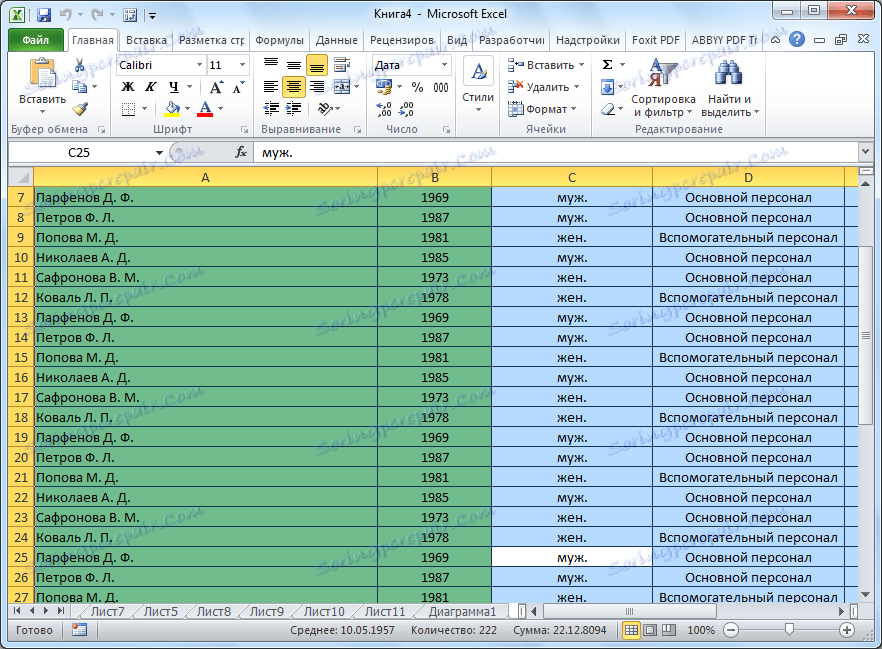
Navigační klíče
Chcete-li procházet pracovní list nebo knihu, existují také klávesové zkratky.
- Ctrl + F6 - pohyb mezi několika otevřenými knihami;
- Tab - přesun na další buňku;
- Shift + Tab - přesun na předchozí buňku;
- Page Up - přesunout až na velikost monitoru;
- Stránka dolů - přesunout dolů na velikost monitoru;
- Ctrl + Page Up - přesun na předchozí stránku;
- Ctrl + Page Down - přesun na další list;
- Ctrl + End - přesun na poslední buňku;
- Ctrl + Home - přejděte na první buňku.
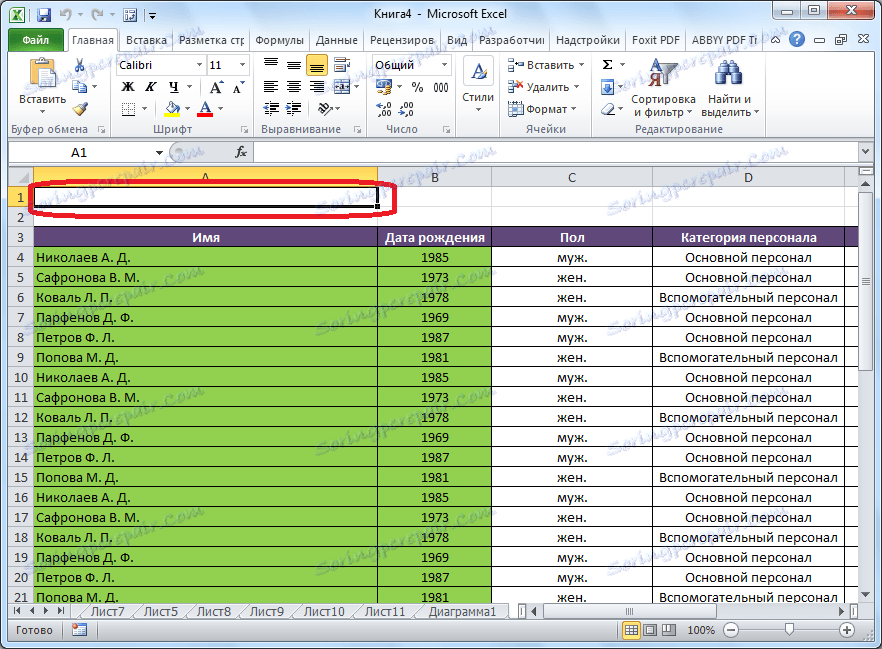
Klávesové zkratky pro výpočty
Aplikace Microsoft Excel se používá nejen pro jednoduchou konstrukci tabulek, ale také pro výpočetní akce v nich, zadáním vzorců. Pro rychlý přístup k těmto akcím jsou k dispozici odpovídající klávesové zkratky.
- Alt + = - aktivace automatického součtu;
- Ctrl + ~ - zobrazí výsledky výpočtu v buňkách;
- F9 - přepočítání všech vzorců v souboru;
- Shift + F9 - přepočet vzorců na aktivní list;
- Shift + F3 - vyvolání průvodce funkcí.
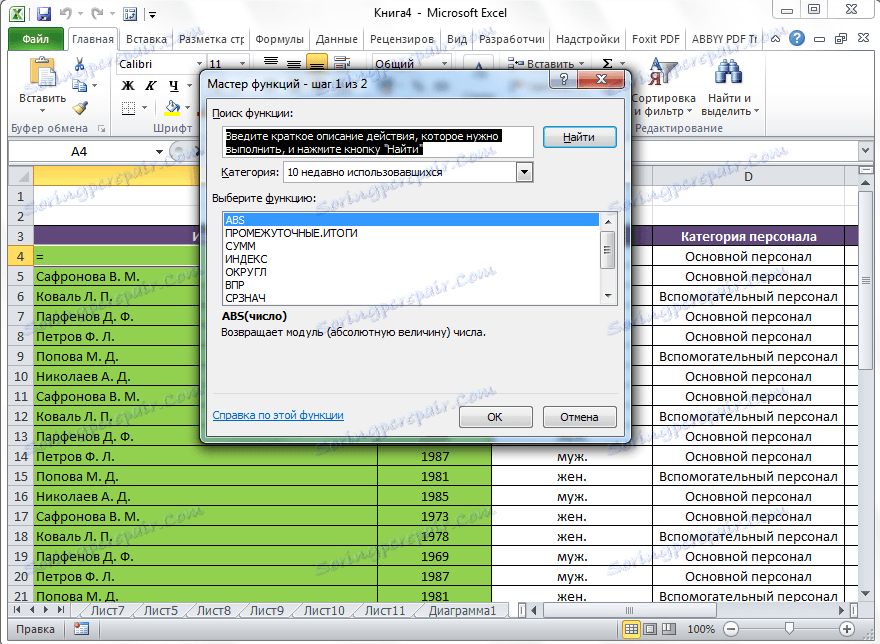
Upravte data
Klávesové zkratky, které jsou určeny pro úpravy dat, vám umožní rychle vyplnit tabulku s informacemi.
- F2 - režim editace označené buňky;
- Ctrl ++ - přidání sloupců nebo řádků;
- Ctrl + - - odstraní vybrané sloupce nebo řádky v listu aplikace Microsoft Excel;
- Ctrl + Delete - odstraní vybraný text;
- Ctrl + H - okno "Vyhledat / nahradit";
- Ctrl + Z - zrušit poslední akci;
- Ctrl + Alt + V - speciální vložka.
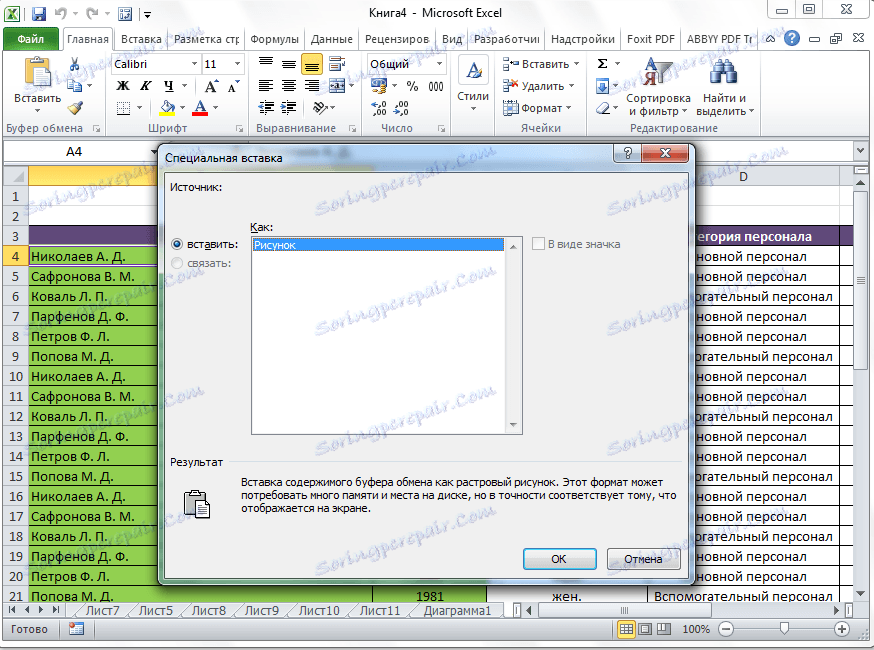
Formátování
Jedním z důležitých prvků návrhu tabulek a rozsahů buněk je formátování. Kromě toho formátování také ovlivňuje výpočetní procesy v aplikaci Excel.
- Ctrl + Shift +% - zařazení formátu procent;
- Ctrl + Shift + $ - formát měnového výrazu;
- Ctrl + Shift + # - formát data;
- Ctrl + Shift +! - formát čísla;
- Ctrl + Shift + ~ - obecný formát;
- Ctrl + 1 - aktivuje okno pro formátování buněk.
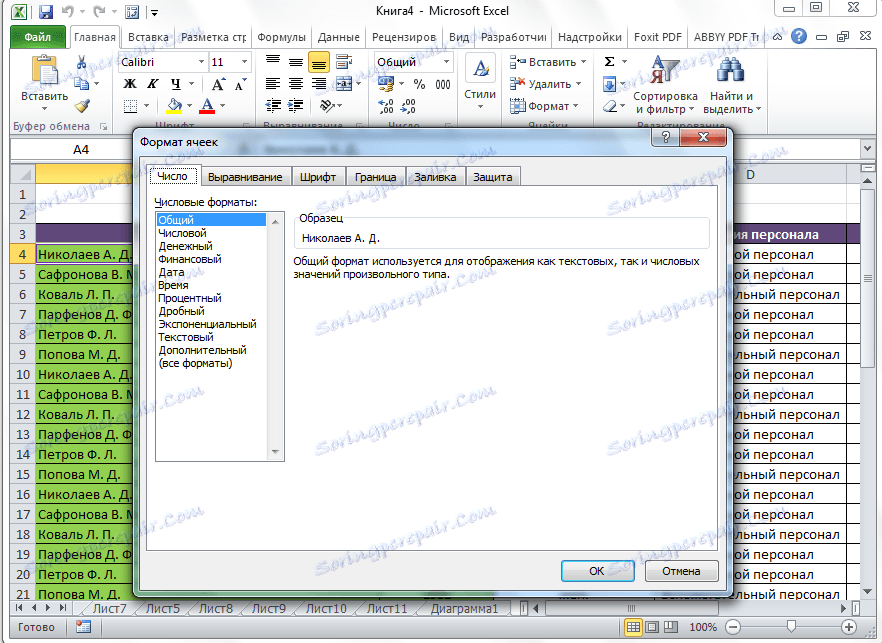
Další zkratky
Kromě klávesových zkratek, které byly uvedeny ve výše uvedených skupinách, jsou v aplikaci Excel k dispozici důležité kombinace tlačítek na klávesnici pro funkce volání:
- Alt + '- vyberte styl;
- F11 - vytvoření grafu na novém listu;
- Shift + F2 - změna komentáře v buňce;
- F7 - kontrola textu chyb.
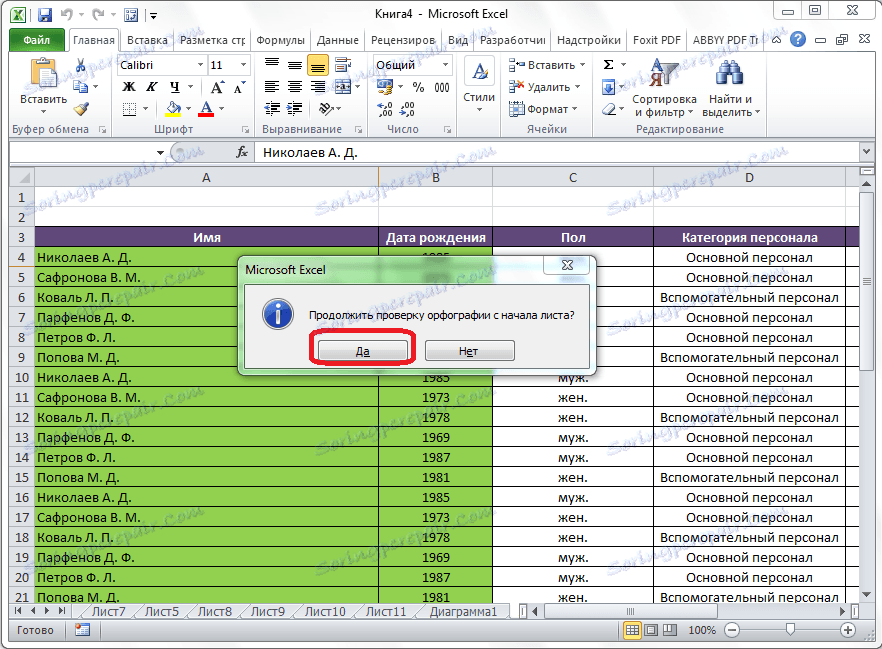
Samozřejmě nebyly uvedeny všechny možnosti použití klávesových zkratek v programech Microsoft Excel. Přesto jsme upozornili na nejoblíbenější, užitečnější a nejoblíbenější. Použití klávesových zkratek může samozřejmě výrazně zjednodušit a urychlit práci v aplikaci Microsoft Excel.
